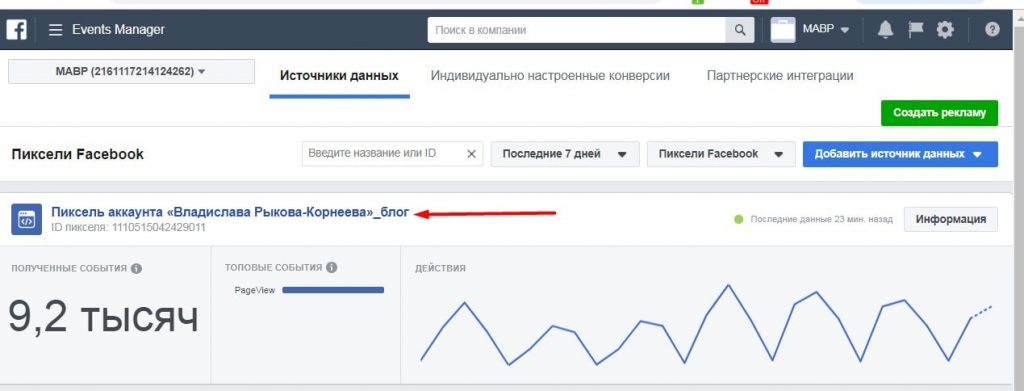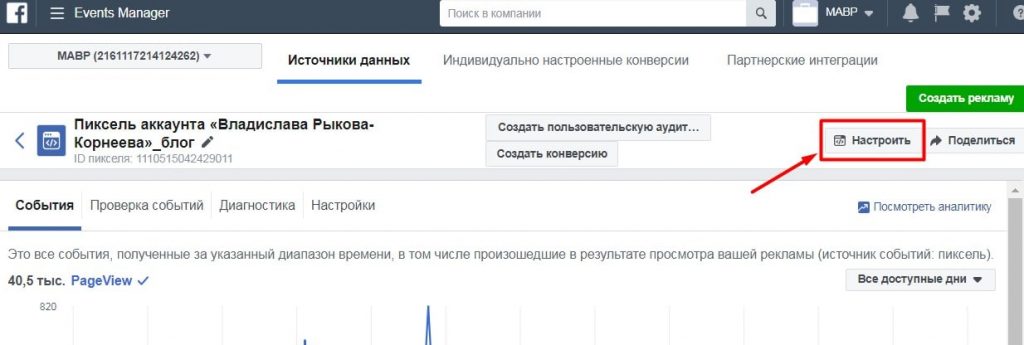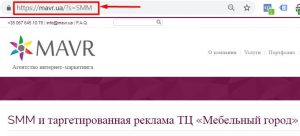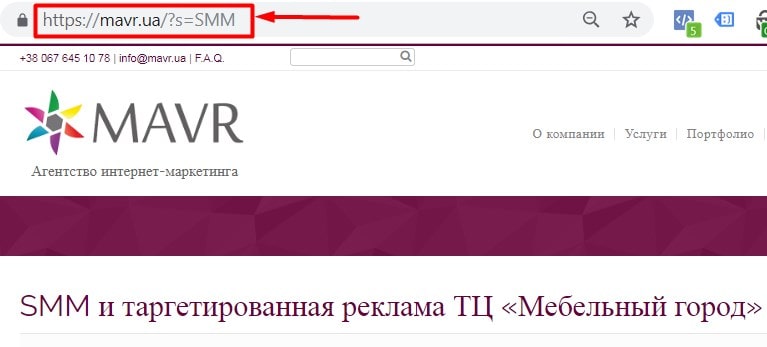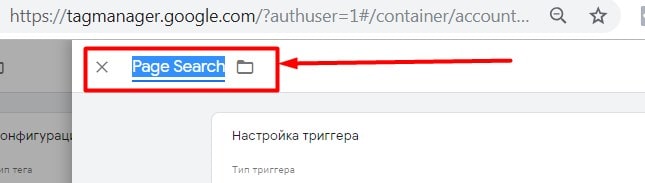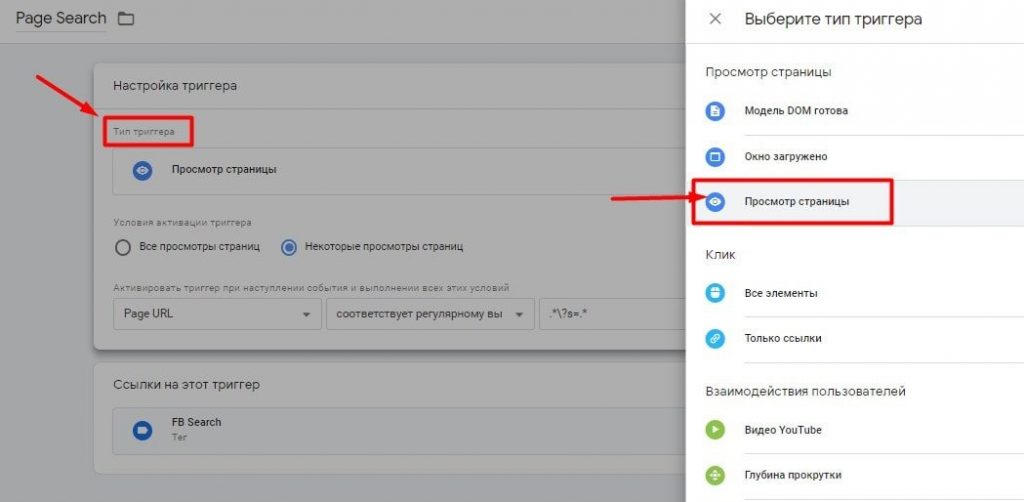Налаштування пікселя подій Facebook через Google Tag Manager
З кожним роком digital-світ спостерігає за виходом нововведень рекламних кабінетів великих соціальних мереж. Тренди в цій області задає, звичайно ж, Facebook. Як би противники «фейсбучного панування» не звинувачували команду мережі в тому, що вони налаштовані тільки на викачування коштів з рекламодавців, хлопці з Facebook постійно вдосконалюють рекламний кабінет. І на виході кожен, хто платить за таргетовану рекламу, отримує широкі можливості для аналізу ефективності рекламних компаній.
У справі вдосконалення аналітики рекламних компаній підключився і другий гігант цифрової ери – Google. Google Tag Manager (далі GTM) – безкоштовний інструмент, який був створений, в першу чергу, для управління фрагментами кодів для рекламних і аналітичних задач. Правильне налаштування GTM під Ваші цілі рекламної кампанії допоможе вивести процес отримання коректних даних на новий рівень.
Як з’єднати можливості рекламного кабінету Facebook і GTM?
Давайте почнемо з базових моментів. Якщо у Вас є сайт і Ви ведете бізнес-аккаунт в Facebook, то мета левової частки рекламних кампаній, які Ви запускаєте, це переходи на сайт і здійснення користувачами цільових дій.
Для аналізу ефективності конверсійних рекламних кампаній використовується інструмент – Піксель Facebook. Піксель дозволяє:
- відслідковувати різні дії аудиторії на сайті;
- збирати інформацію про цільову аудиторію і налаштувати більш точні орієнтири в рекламі;
- оптимізувати рекламні кампанії і збільшити конверсії на сайт.
Піксель є фрагмент коду, який необхідно вставити в код сайту.
Завдання рекламної кампанії (далі РК) не завжди є пряме стимулювання до покупки. Деякі РК вирішують завдання і по знайомству з брендом, з експертним контентом, представленому на сайті. Відповідно список дій користувачів на сайті не обмежується одним.
Тому Піксель складається з 2-х частин:
- Базовий код. Його встановлюють на всі сторінки сайту.
- Коди подій. Вбудовують під індивідуальні цілі бізнесу.
Події – це дії на сайті (перегляд контенту, заповнення форми, покупка і т.д.).
Щоб відстежувати події, потрібно розмістити в акаунті GTM фрагмент коду, за допомогою якого будуть зафіксовані дії користувачів.
Блок роботи в рекламному кабінеті Facebook
1. Відкрийте вкладку Пікселі в Events Manager.
2. Натисніть Налаштувати.
3. Натисніть Встановити код вручну.
4. Далі в розділі «Установка коду пікселя» натискаємо на розділ «Додати свої події».
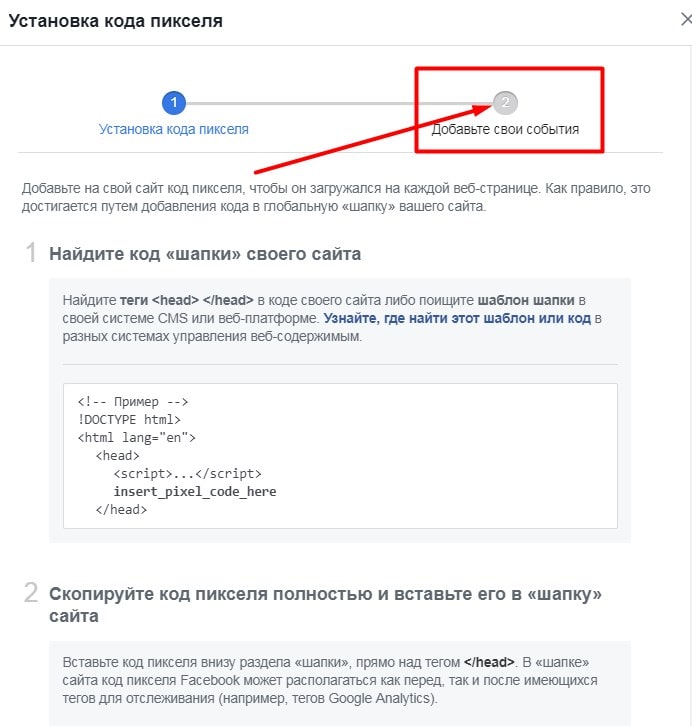
5. Отримуємо Список подій, які можна відстежувати через FB. Детальніше про те, що означає кожна стандартна подія зі списку вище можна ознайомитися за посиланням.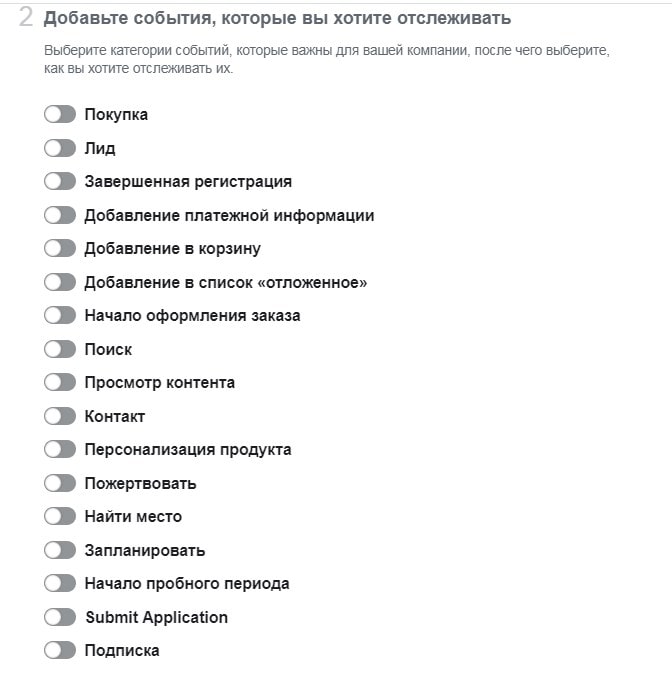
6. Натисніть перемикач поряд з подією, яку ви хочете відстежувати.
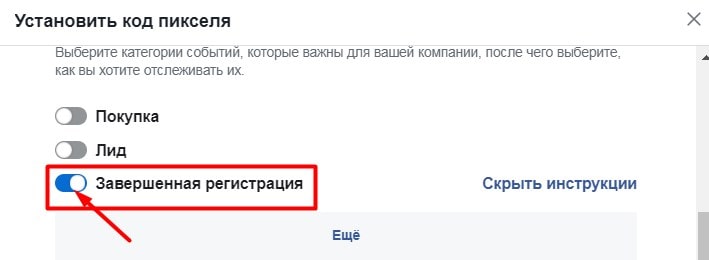
7. Далі робимо активним вбрання подія зі списку, і отримуємо код пікселя події. Приклад для події Лід.
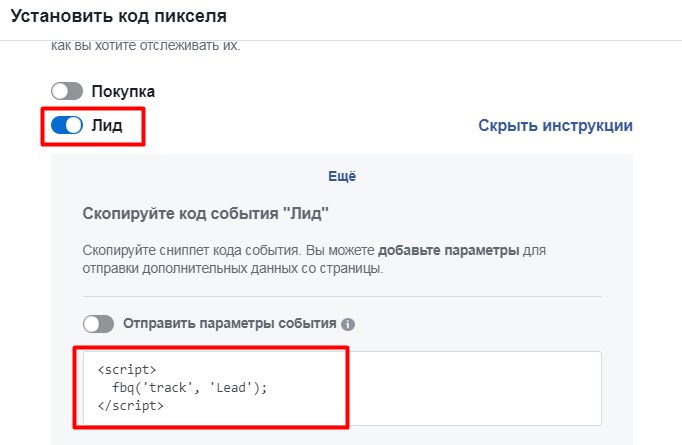
8. Список рекомендованих подій, їх опис та коди пікселя.
| Назва події | Опис | Код пікселя події |
| Покупка (Purchase) | Відстежуйте покупки або завершення оформлення замовлень (наприклад, цільова сторінка “Спасибі!” Або сторінка з підтвердженням) | <script> fbq(‘track’, ‘Purchase’); </script> |
| Лід (Lead) | Відстежуйте, коли хто-небудь цікавиться вашою пропозицією (наприклад, відправка форми, реєстрація для отримання пробної версії) | <script> fbq(‘track’, ‘Lead’); </script> |
| Пошук (Search) | Відстежуйте пошукові запити на сайті | <script> fbq(‘track’, ‘Search’); </script> |
| Перегляд контенту (ViewContent) | Відстежуйте перегляди ключових сторінок (наприклад, сторінок продукту, цільових сторінок, статей) | <script> fbq(‘track’, ‘ViewContent’); </script> |
| Контакти (Contact) | Зв’язок між клієнтом і вашою компанією за телефоном / SMS, електронною поштою чи іншим способом. | <script> fbq(‘track’, ‘Contact’); </script> |
| Відправка заявки (Submit Application) | Відстежуйте відправку заповнених форм реєстрації для ваших продуктів, послуг або програм | <script> fbq(‘track’, ‘SubmitApplication’); </script> |
Блок роботи в Google Tag Manager
1. Переходьте в GTM.
2. Вибирайте один з потрібних контейнерів.
3. Заходьте в аккаунт і вибирайте розділ «Теги».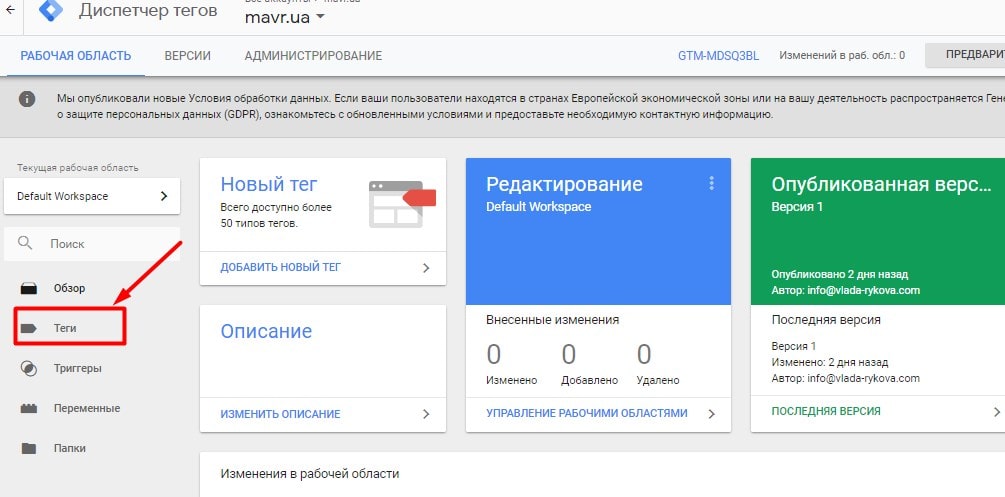
4. У розділі «Теги» клікайте на функцію «Створити».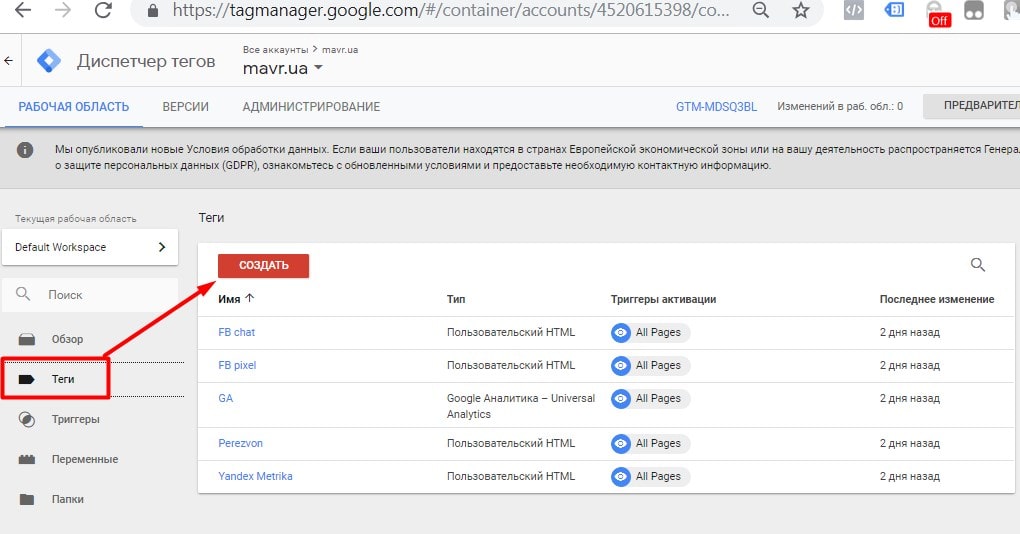
5. Автоматично йде перехід в розділ нового тега. Даєте назву тегу в англійському варіанті події (таблиця вище див.).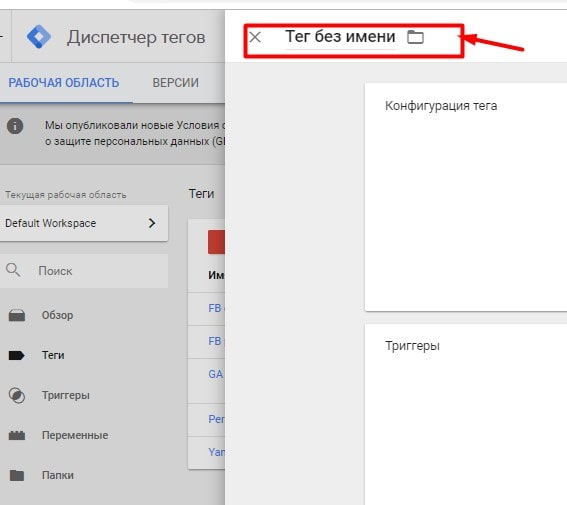
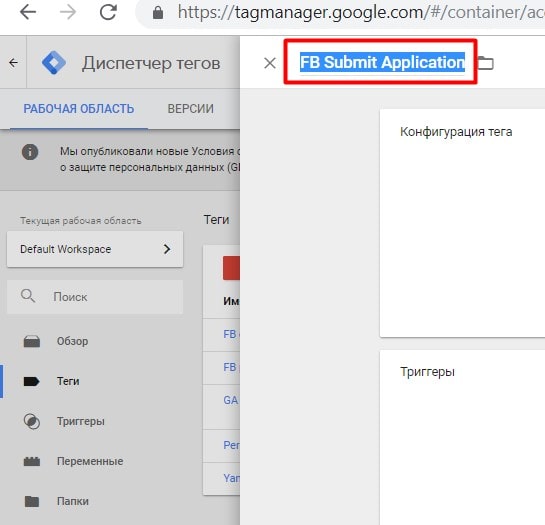
6. У розділі «Тип тега» вибирайте тип – Призначений для користувача HTML.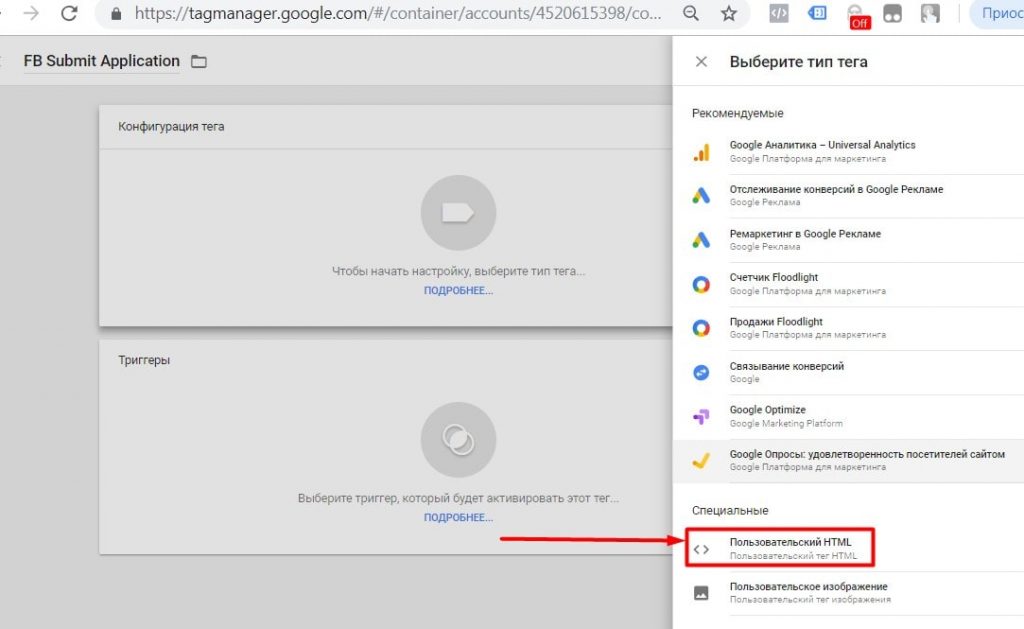
7. В область «HTML» вставте код пікселя події.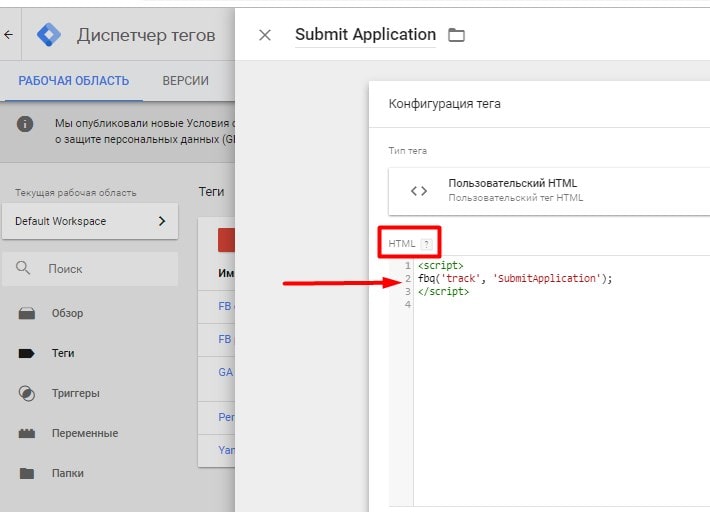
8. Далі переходимо до розділу «Тригери». Тригер в GTM – це умова, при якій задіюється або блокується тег. Для активації тега повинен бути хоча б один тригер.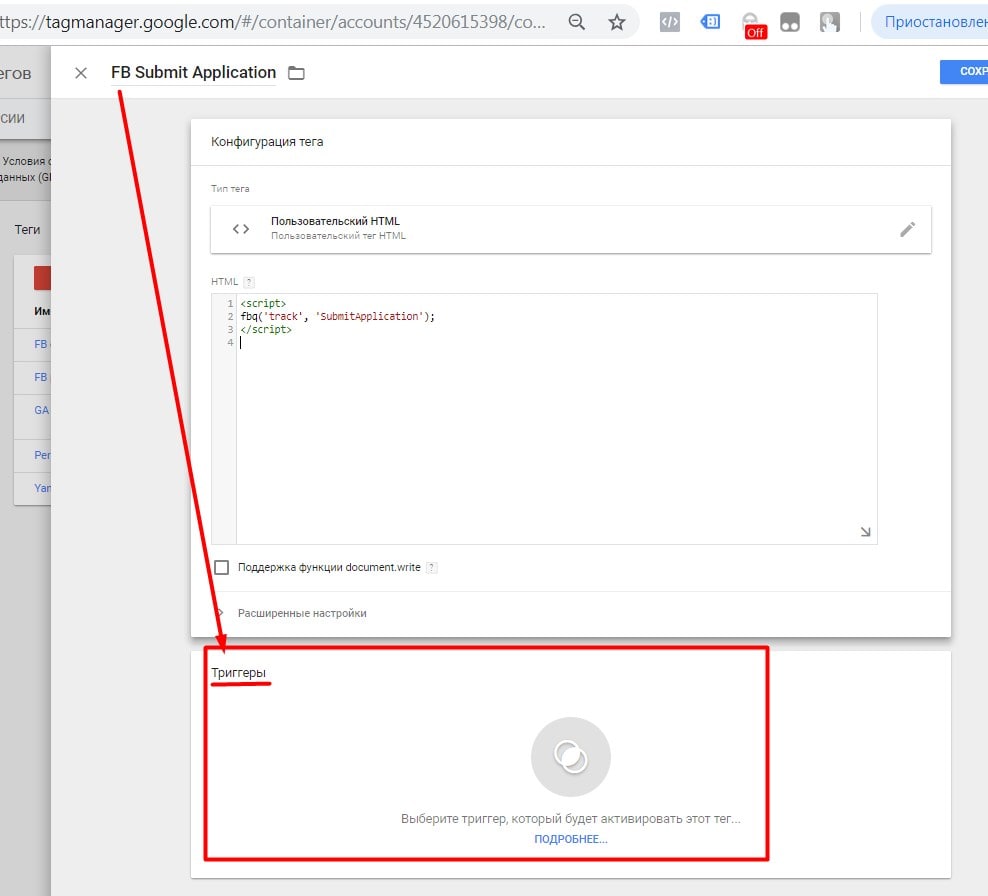
9. Рекомендуємо ретельно продумати умови для кожного тригера, тобто що повинен зробити користувач на Вашому сайті, щоб спрацювала подія. На прикладі сайту агентства «MAVR» і нашого блоку ми покажемо умови для тригерів.
Наші рекомендації не універсальні, а лише підказки для ідей і аналізу логіки дій для користувача, яка прописана на Вашому сайті.
Умови для тригерів для кожного з рекомендованих подій для сайту https://mavr.ua/
10. Умови для тригерів для кожного з рекомендованих подій для сайту https://vlada-rykova.com
| Подія | Сторінки на сайті | Форми для заповнення, форми оплати або форми пошуку |
| Покупка (Purchase) | https://vlada-rykova.com/kopirayting-video/ | Клік на кнопку для оплати відео-курсу |
| Лід (Lead) | Дві сторінки з сайту або https://vlada-rykova.com/uslugi-i-stoimost/, | |
| Відправка замовлення (Submit Application) | Сторінка «Спасибі» | |
| Перегляд контенту (ViewContent) | Всі сторінки сайту | |
| Пошук (Search) | Сторінки результату пошуку |
11. На одному з прикладів розберемо, яку умову для тригера ми прописали під тег події «Seach» для сайту https://mavr.ua
Умова для активації даного тригера – коли користувач потрапляє на сторінку результатів пошуку. Ви набираєте в рядку пошуку, наприклад слово «SMM» і отримуєте результати пошуку.
Триггеру для події «Seach» ми дали назву:
Далі необхідно задати тип тригера. В даному випадку ми вибрали тип «Перегляди сторінки».
Потім потрібно прописати при якій дії активується тригер. У нашому прикладі активація відбувається, коли сторінка сайту сформована через url, що містить вираз «\? S =».
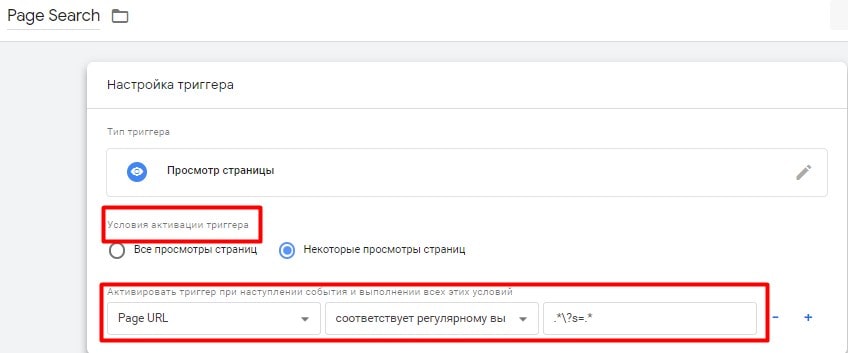
12. Після дій – назва тега, вставки коду події, присвоювання тригера – для збереження тега натисніть кнопку «Зберегти».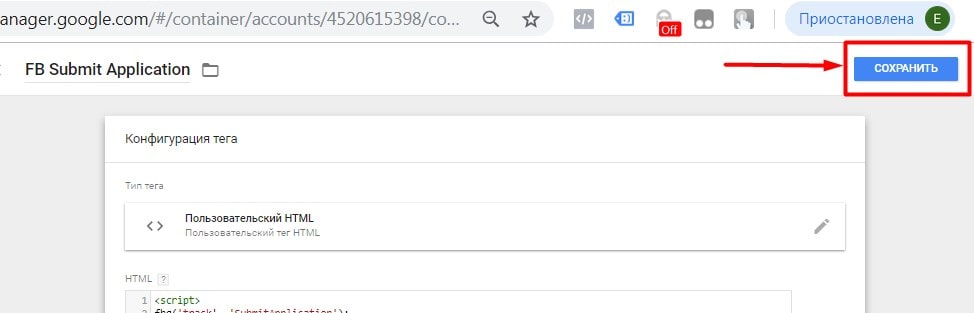
Блок робіт по інтеграції Пікселя подій Facebook і GTA завершено.
Висновки. Реалізація комплексу завдань по інтеграції Пікселя подій Facebook і Google Tag Manager дозволить Вам зібрати точні кількісні і якісні показники ефективності таргетованої реклами.
- Ви дізнаєтеся, які дії робить на сайті аудиторія з конкретного джерела трафіку – Facebook.
- Ви зможете зібрати інформацію про Ваших користувачів і для налаштування індивідуальних аудиторій в таргетованій рекламі.
- Ви отримаєте можливість налаштувати більш точні характеристики цільової аудиторії для системи ремаркетингу.
Експерт в області інтернет-маркетингу. Керівник маркетингового агентства MAVR.
Бізнес-ступінь “Майстер ділового адміністрування” (MBA).